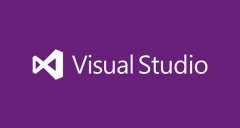在Mac上成功安装Windows 10的终极指南:解决无法安装的问题
时间:2025-01-02 13:56:08
在现代计算机环境中,越来越多的用户希望在他们的Mac设备上安装Windows 10系统,以便享受更广泛的软件兼容性和功能。但在这一过程中,用户可能会遇到各种问题,尤其是提示“无法安装”的问题。本文将为您提供详细的安装步骤和问题解决方案,帮助您顺利完成Windows 10的安装。
为什么选择在Mac上安装Windows 10?
很多用户选择在Mac上安装Windows 10有以下几个原因:
- 兼容性:某些软件和游戏仅支持Windows操作系统。
- 开发需求:开发人员需要测试在不同操作系统下的应用程序。
- 个人偏好:用户可能更习惯使用Windows界面和功能。
准备工作
在开始安装之前,请确保您已完成以下准备工作:
- 备份重要数据:在安装过程中,可能会出现数据丢失的风险,因此备份是至关重要的。
- 确保系统更新:请确认您的macOS系统是最新版本。
- 获取Windows镜像文件:您可以从微软官方网站下载Windows 10的ISO文件。
- 准备U盘:建议使用至少8GB的U盘进行安装。
通过Boot Camp安装Windows 10
使用Boot Camp助手是安装Windows 10的最常见方法。具体步骤如下:
步骤 1:启动Boot Camp助手
在macOS中,打开“应用程序” > “实用工具”文件夹,找到并打开“Boot Camp助手”。该工具将帮助您分配硬盘空间并创建Windows安装盘。
步骤 2:创建Windows安装盘
在Boot Camp助手中,您需要选择ISO文件,然后选择U盘作为创建安装盘的目标。在此过程中,助手将格式化U盘并将Windows文件复制到U盘。
步骤 3:分配磁盘空间
在此步骤中,您需要为Windows 10分配足够的空间。请注意,安装后使用Windows时,系统更新和软件安装都需要使用空间,因此建议分配至少40GB。
步骤 4:安装Windows 10
完成上述步骤后,您的Mac将重新启动并进入Windows安装界面。跟随屏幕上的指示进行操作。
步骤 5:完成安装
安装完成后,您将需要安装Windows驱动程序。这些驱动程序将确保Windows能够正常识别Mac的硬件。Boot Camp助手将提示您完成此操作。
解决安装过程中可能出现的问题
在安装Windows 10的过程中,您可能会遇到“无法安装”的提示。以下是一些常见问题及解决方案:
问题 1:硬盘空闲空间不足
如果在Boot Camp助手运行时出现此提示,通常是因为您为Windows 10分配的空间不足。请回到Boot Camp助手,并为Windows分配更大的空间。
问题 2:分区格式不正确
确保您所创建的分区格式为NTFS。只在安装过程中使用Windows驱动程序时才应格式化。
问题 3:USB驱动失效
如果遇到“无法识别USB驱动”的错误,请更换另一个USB接口,或尝试使用其他品牌的U盘。
问题 4:ISO文件损坏
如果ISO文件下载不完整或损坏,可能会导致安装失败。请重新下载Windows 10 ISO文件,确保文件完好无损。
结论
通过以上步骤和建议,您应该能够成功在您的Mac上安装Windows 10。虽然在安装过程中可能会遇到一些问题,但只要认真对待这些建议,您就能轻松解决,提高成功安装的几率。
感谢您阅读这篇文章,希望通过本文提供的信息能够帮助您顺利安装Windows 10。如有其他问题,欢迎询问,我们将竭诚为您服务!
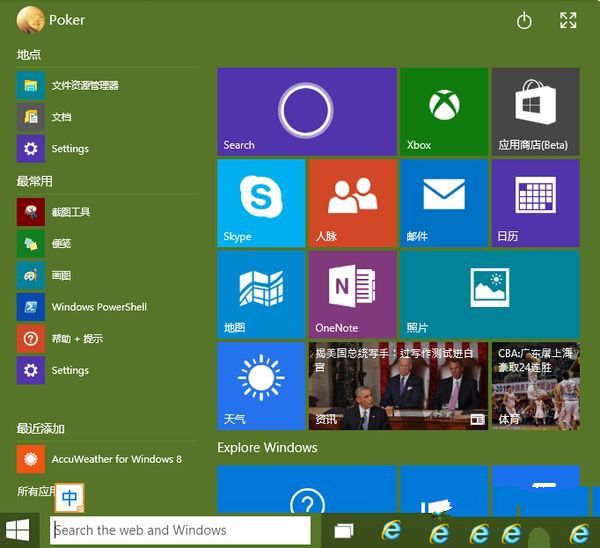
微软最新的Windows10已经正式发布,不过,部分用户反映在 重装系统教程 完成之后发现,Windows10开始菜单打不开, Win10系统下windows键没反应 等问题,而且还有不少的用户表示不能找到windows键,接下来小编就为大家介绍Win10系统下windows键没反应的解决方法吧。 Win
在当今数字化时代,操作系统的选择对个人和企业的工作效率至关重要。 Windows 10 作为微软推出的最新版本之一,因其强大的功能和广泛的兼容性而受到众多用户的青睐。对此,许多人可能会问,如何顺利安装 Windows 10 ?本文将为您提供一份详尽的安装指南,帮助您轻松安

美拍是大家都喜欢玩的一款视频软件,很多小伙伴发现了美拍暂停内容上传,那么美拍为什么会暂停内容上传呢,到底是怎么回事呢,一起来看看相关的内容吧!
win10系统的PS从哪里打开? 1、在桌面上双击ps的快捷图标,打开ps这款软件,进入ps的操作界面 2、在该界面内按下Ctrl+N键在弹出的对话框内设置参数 3、在工具箱内找到钢笔工具 4、使用钢笔工具在新建的文件内点击鼠标左键后移动鼠标左键再次点击就出现了调节滑杆 5、按
win10蓝牙功能不见了要怎么找回? 关于这个问题,1.检查蓝牙开关是否开启:按下Win + A快捷键,打开Win10的操作中心,查看蓝牙开关是否已经打开。 2.检查蓝牙驱动程序:右键单击开始菜单,选择设备管理器,在设备管理器中找到“蓝牙”选项,展开它,找到“蓝牙适配器”
随着技术的不断发展,越来越多的用户希望在 苹果iMac 设备上体验 Windows 10 系统。无论是为了游戏、办公还是其他应用,iMac用户安装Windows的需求日益增长。然而,在苹果设备上安装另一操作系统可能看起来有些复杂。本指南将为您提供一个详细、易于理解的教程,帮助您

SystemTrayMenu(托盘快速启动工具),SystemTrayMenu是一款免费的、开源的、适用于MicrosoftWindows的开始菜单替代品,它在系统托盘中提供了一个清晰、个性化的菜单,文件、链接和文件夹以下拉菜单的形式组织在几个层次中,您可以免费下载。

微刷快点配送版下载-微刷快点配送版由黑龙江善长企业管理有限公司开发,微刷快点配送版是针对平台的骑手们打造的接单软件,订单管理、查看收入很方便。,您可以免费下载安卓手机微刷快点配送版。

果汁萌萌消红包版,是一款休闲益消除游戏。游戏的消除主体为果汁,所以每次成功消除都会有深厚的果汁特效,让玩家感到舒爽又愉悦。本作的关卡令计丰富,还拥有着海量的挑战等你来完成,赢取丰富的红包奖励哦。

金舟PDF编辑器,金舟PDF编辑器可轻松完成PDF编辑、阅读、批注、编辑文本、绘图标注、添加照片、填写表单、签署合同、合并PDF文档、删除PDF文档、插入PDF文档、PDF页面旋转以及加密保护,同时支持一键段落编辑,告别繁琐费时的行间编辑,自动识别字体,省时省力,您可以免费下载。

急速猜美食下载,急速猜美食红包版是一款门槛极低的猜水果赢大奖的游戏。急速猜美食有无数种赚钱的方式,急速猜美食游戏除了猜水果答题能赚钱以外,急速猜美食还包括签到打卡、看视频等多种赚钱方式

钬花教育社区APP是由上海真己化人教育科技有限公司推出的一款手机社交软件,该款软件汇聚100000+教育人,为广大用户提供了一个知识共享及沟通交流平台,各大主题圈子让你获得身份认同。